Objective
Celem jest zainstalowanie pliku DEB na Ubuntu 18.04 Bionic Beaver Linux. Pliki z rozszerzeniem deb są po prostu pakietami Debiana.
Ponieważ Ubuntu również w swojej istocie używa zarządzania pakietami Debiana do instalowania i odinstalowywania oprogramowania, jest to stosunkowo łatwe zadanie, aby zainstalować plik DEB na Ubuntu.
Wersje systemu operacyjnego i oprogramowania
- System operacyjny: – Ubuntu 18.04 Bionic Beaver
Wymagania
Wymagany jest uprzywilejowany dostęp do systemu Ubuntu jako root lub poprzez polecenie sudo.
Wymagania
- # – wymaga, aby dane polecenia linuxowe były wykonywane z uprawnieniami roota albo bezpośrednio jako użytkownik root, albo za pomocą polecenia
sudo - $ – wymaga, aby dane polecenia linuxowe były wykonywane jako zwykły nieuprzywilejowany użytkownik
Inne wersje tego poradnika
Ubuntu 20.04 (Focal Fossa)
Instrukcje
Instalacja pakietów DEB z zewnętrznego źródła jest generalnie niezalecana! Czyniąc to może mieć negatywny wpływ na stabilność i bezpieczeństwo systemu Ubuntu.
Ubuntu pochodzi z niezliczonych pakietów oprogramowania jako część jego repozytorium. Z tego powodu najpierw upewnij się, że pakiet, który chcesz zainstalować nie jest już dostępny w repozytorium Ubuntu.
Aby przeszukać repozytorium pakietów Ubuntu dla pakietu użyj:
$ apt search SOME-KEYWORD
Aby zainstalować pakiet za pomocą polecenia apt, najpierw zanotuj nazwę pakietu powstałą w wyniku poprzedniego polecenia wyszukiwania, a następnie wykonaj:
$ sudo apt install PACKAGE-NAME
Instytut Geofizyczny UAF, poszukuje doświadczonego Analityka Systemów Linuksowych, który dołączy do zespołu analityków i inżynierów zajmujących się cyberinfrastrukturą badawczą. LOKALIZACJA: Fairbanks, Alaska, USA
APPLY NOW
Instalacja pliku DEB za pomocą dpkg
Pierwszym i chyba najczęstszym sposobem instalacji pliku DEB na Ubuntu jest użycie polecenia dpkg. Następujące polecenie linux zainstaluje plik DEB o nazwie example.deb w systemie Ubuntu:
$ sudo dpkg -i example.deb
W przypadku, gdy pakiet wymaga zależności polecenie dpkg spowoduje wystąpienie następującego błędu:
dpkg: error processing package
Jest to normalne i nie ma się czym przejmować. Biorąc pod uwagę, że wszystkie wymagane zależności pakietów są dostępne poprzez repozytorium Ubuntu. Aby naprawić ten problem uruchom:
$ sudo apt install -f
Instalacja pliku DEB przy użyciu gdebi
Better approach on how to install DEB file on Ubuntu is by using gdebi command. Zaletą przy użyciu gdebi w porównaniu do powyższego dpkg polecenia jest to, że gdebi automatycznie pobierze i zainstaluje wszystkie wymagane pakiety wstępne.
Jeśli polecenie gdebi nie jest dostępne w twoim systemie, możesz je zainstalować wykonując:
$ sudo apt install gdebi-core
Gdy masz już dostępne polecenie gdebi, uruchom następujące polecenie linuxowe, aby zainstalować plik example.deb DEB. Po wyświetleniu monitu odpowiedz y, aby kontynuować instalację:
$ sudo gdebi example.deb
Instalacja pliku DEB przez GUI
W przypadku, gdy masz do dyspozycji graficzny interfejs użytkownika (GUI), możesz również zainstalować plik DEB na Ubuntu za pomocą zaledwie kilku kliknięć myszką. Poniższy przykład zilustruje jak zainstalować skype na Ubuntu z pliku DEB:
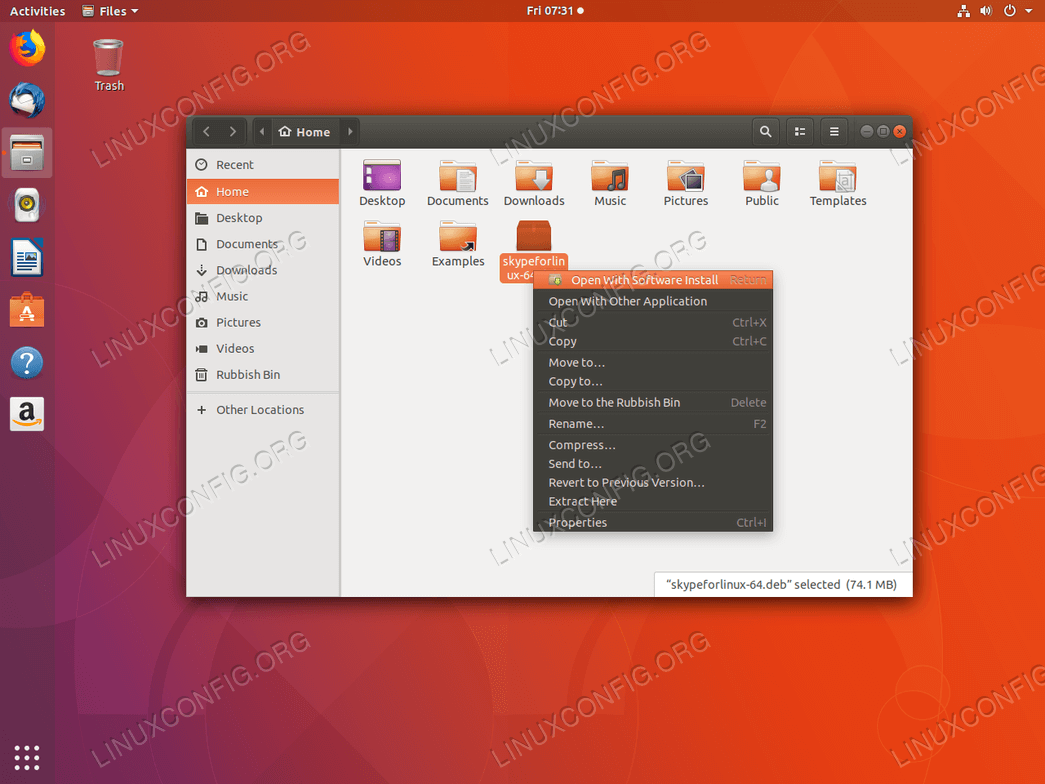
Open With Software Install.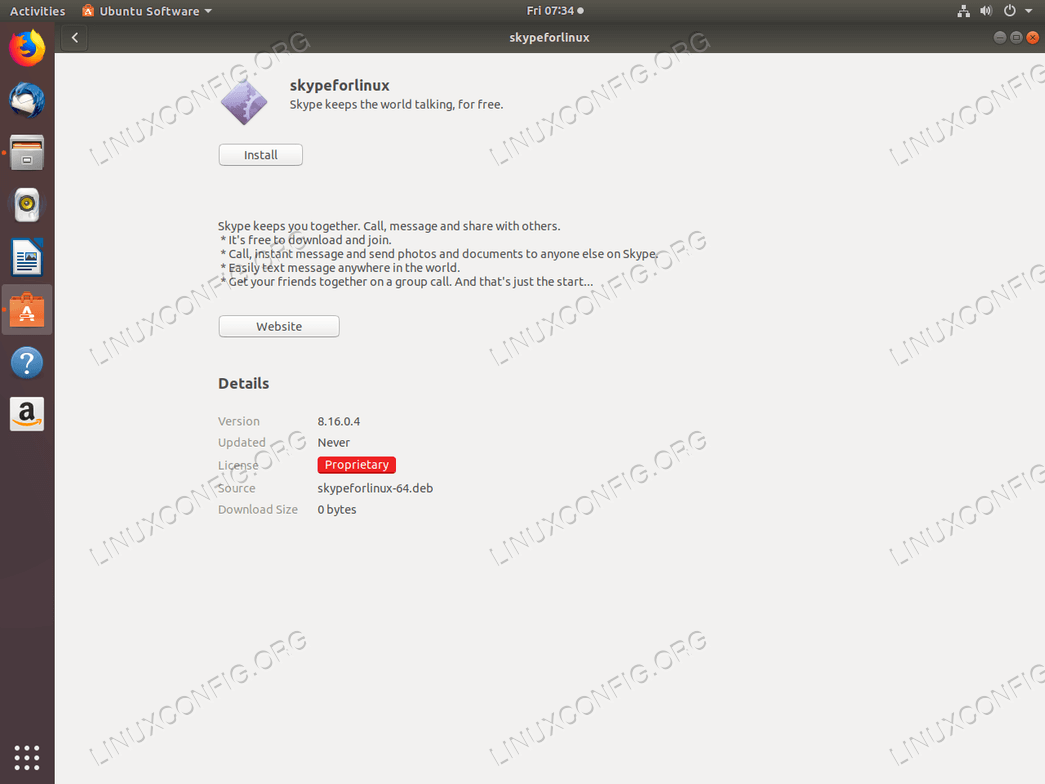
Install.

.